
我が家のカングーには元々購入時からカーナビが付いていて、それがiPhone13 Pro非対応だったことは以前の記事で書きました。
roadsterlife.blog
ディスプレイオーディオを導入するにしても諸々合わせて10万円くらいかかりそうだし、そこまでかけるのもなあ…と考えていたのですが、ふと思いました。
「そういえばHDMIが選べるってことはナビの裏にHDMIを挿すことはできるってことか…?」
というわけで今回はカングーのナビ周辺をいじってみました!
カングーのナビ周辺のばらし方
初めてカングーの内装をいじってみましたが、結構簡単でした。
手順をご紹介します。
カングーが全体的に埃っぽいです。なぜ。
写真があまり綺麗ではありませんがご了承ください。
ナビの外枠を外す
ネジのキャップを外す


カーナビの外枠が付いていますのでまずそこを外します。
両端の下の方に2箇所ネジ留めされていますが、キャップがしてあるので上手いこと爪やマイナスドライバーを使って外します(スポンジ状の両面テープ?で付いていました)。

こんな感じで簡単に取れます。
ネジを外す


先ほど外したキャップの奥にネジが留まっていますので、プラスドライバーで外します。

2箇所外すと外枠が取れました。
シートベルトの警告灯が繋がっているので、完全に外してしまいたい場合はそちらもネジ留めを外してしまいましょう。
ちなみに外枠は両面テープでくっついていたのですが、割と緩めでしたので女性の力でも十分対応可能です。
ナビを取り外す
ナビを車から外すには、左右それぞれ2箇所ずつネジを外す必要があります。

↑運転席側

↑助手席側
微妙にネジの位置が違います。
これ以外のネジは外さなくて大丈夫です。

ごっそり外れました。
HDMIの配線〜動作確認
ナビの裏を確認する

HDMIの挿し口を発見。
とりあえずここに、そこらへんに転がっていたHDMIの線を挿し…

挿さらない。
挿さってるように見えるでしょ?
これ、幅がギチギチすぎて全然奥まで挿さってないんですよ…
というわけで急遽ダッシュで近くの家電量販店へ(ロードスターで行きました)。
無事にスリムタイプの線を購入して再チャレンジしたら挿さりました!
パソコンで動作確認
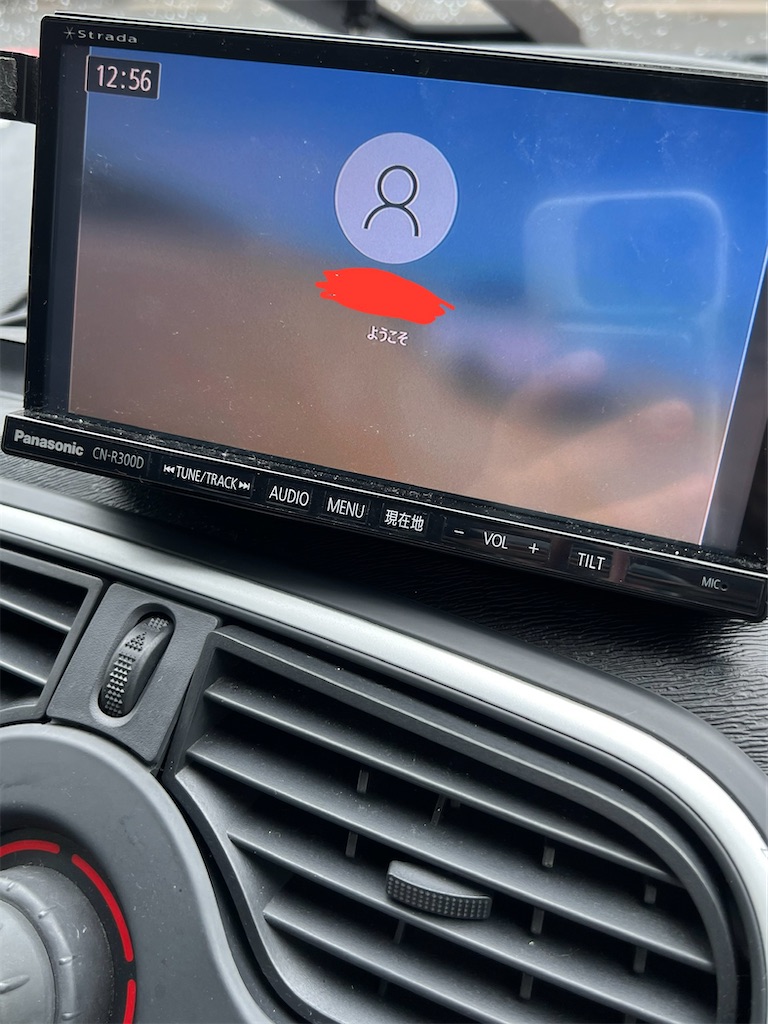
まあパソコンを繋ぐことは絶対ないと思いますが、普通にミラーリングできました。
音楽も動画もバッチリです。
いざ、iPhoneを繋ぐ…
iPhoneを繋ぐためには別途必要なものがあります。
HDMIの変換アダプターです。
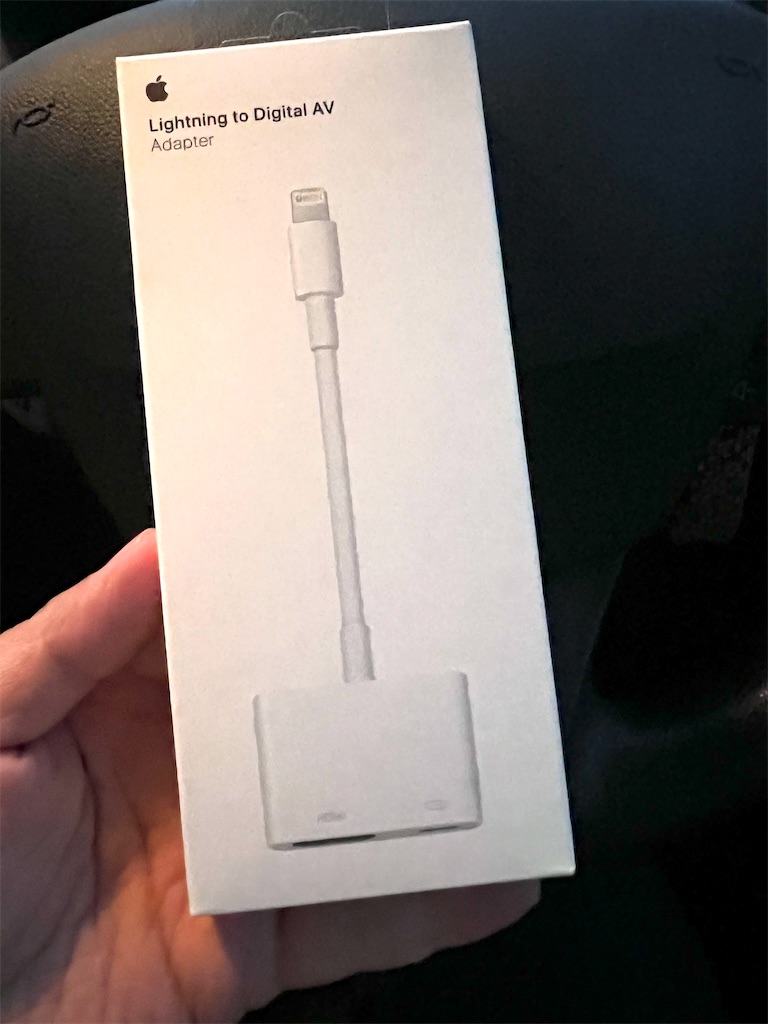
Lightning端子で接続できるものが必要となり、無難にAppleの純正品がいいんじゃないかなと思います。
YouTubeや音楽ストリーミングサービス系は大丈夫なので、それだけしか使わないのであればサードパーティ製でもいいかもしれません。
問題は、ちゃんと繋がるかどうか…そもそも認識するかどうかですね。
繋ぎ方は簡単で、アダプターにHDMIとLightningの挿し口があるのでそこに挿してiPhoneに繋ぐだけ。

Lightningケーブルはシガーソケットなどから給電できるように繋いだほうがよいです。
というかわたしのiPhoneは給電しながらじゃないとHDMIでの接続ができませんでした。
そしてiPhoneを再起動しないと反応しないこともあったり。
なんとなく相性が悪いですが、結果は…

ミラーリング成功。
ちなみに夫さんのSE2は給電なしで普通に接続できたそうです。
できたこと、できなかったこと
音楽ストリーミング配信は普通に聴けたし音質も悪くなかったです。
Spotifyは問題なく使えました。
ただし画面はiPhoneの縦画面ミラーリング状態なのでちょっと不恰好。
YouTubeは全画面表示できちんと見ることができました。
できなかったことといえば、Amazonプライムビデオの音声が出力されなかったですね。
映像は流れるんですが、音は全く出ず。
これはアップデートを待つしかなさそうです。
おまけ。iPadも繋いでみる
わたしのiPad mini6を繋いでみました。

USB-Cへの変換アダプターを使います。

すんなりミラーリングできました。
iPhone13 Pro以外はどれも簡単にミラーリングできたな…
おわりに
やはりiPhone13 Proを繋ぐのは苦戦しましたが、結果的にミラーリング成功したので一安心です。
高いお金払ってナビ周辺をいじる必要がなくなったのでラッキーかな!
今回はこんな解決方法もありますよという一つのご提案でした。
くれぐれも運転中は映像を見ないようにしましょうね!
安全運転で交通ルールを守りましょう。
それではこのへんで。
*ーーーーーーーーーーーーーーー*
ランキング参加中です。
クリックお願いします(^o^)







